
- Сегодня на постановке дня один простой, но очень важный вопрос – как сформировать квитанцию на оплату налога в онлайн режиме и как проще ее оплатить.
- Знание это старое как мир и примитивное, но постоянно пополняемые ряды подрастающих налогоплательщиков, могут задаваться такими вопросами.
Понятия
Квитанция на оплату налога — это, как правило, платежный документ стандартизированной формы формата ПД-4.
Это унифицированная банковская форма для оплаты физлицами и юр лицами государственных сборов: налоги, пошлины, штрафы, пени и др. Образец платёжного документа был утверждён еще в 2007 году МНС и Сбербанком России в простой и доступной форме.
И широко применяется до сих пор вследствие устаревших способов взаиморасчетов – условно говоря, налогоплательщик по старинке идет с квитанцией в банк, отстаивает очередь и совершает платеж наличными деньгами.
Но уже теперь в некоторых случаях ФНС формирует квитанцию на оплату налога в электронном виде и посылает ее налогоплательщику.
Чаще всего квитанции рассылаются налоговой по почтовым ящикам в бумажном виде на адрес налогоплательщиков с помощью Почты России. Но из-за работы почты России иногда они не доходят. Поэтому довольно часто существует необходимость «достать» ее в самостоятельном порядке.
Сделать это можно 3-мя способами:
- в отделение Сбербанка (спросить форму ПД-4)
- в отделение ФНС
- онлайн на сайте nalog.ru
Более подробно о получение информации о размере своей задолженности перед ФНС, читайте здесь.
В первом случае вам дадут незаполненный бланк, без данных. Заполнять его придется самостоятельно, а для этого нужно знать конкретную сумму насчитанного налога. Второй и третьих вариант решают эту проблему – вам дадут уже сформированную квитанцию на оплату налога с актуальными данными. Просто оплачиваете и все.
Оплатить можно несколькими способами:
- в отделение Сбербанка (или другого банка)
- онлайн способами
Какие данные заполнять

- Итак, как выглядит квитанция?
- В состав квитанции некоторое количество персональный данных и определенные банковские реквизиты, которые необходимо знать для заполнения формы ПД-4.
- Перечислим их в той последовательности, в котором они и идут:
- наименование получателя платежа – Управление Федерального казначейства по городу________
- КПП – код постановки из 9 цифр
- ИНН – индивидуальный номер налогоплательщика из 10 цифр
- сокращённое наименование налогового органа – ИФНС №_ по городу________
- код ОКТМО – код по общероссийскому классификатору территорий муниципальных образований из 8 или 10 цифр
- номер счёта получателя платежа – из 20 цифр
- наименование банка получателя платежа – Банк России и т.п.
- БИК– банковский идентификационный код из 9 цифр
- наименование платежа – Земельный налог и т.п.
- КБК – код бюджетной классификации из 20 цифр (относится к определённому налогу)
- ФИО плательщика – ваше ФИО
- адрес плательщика — индекс, город, улица, номер
- ИНН плательщика– индивидуальный номер налогоплательщика из 12 цифр
- Кор./счёт – заполнять не обязательно
- № л/с плательщика – заполнять не обязательно
- статус плательщика – заполнять не обязательно, при необходимости указать цифру 13
- сумма платежа – сумма налога
- подпись плательщика
- дата
Кстати говоря Все виды заявлений на отпуск
Осталось только узнать реквизиты получателя платежа и сделать вы это можете на сайте Федеральной Налоговой Службы по адресу https://service.nalog.ru/addrno.do
При заполнении строки номера КБК, нужно отметить, что он индивидуален в зависимости от вида налога, поэтому при заполнении квитанции на оплату налога всегда уточняйте этот момент.
Также реквизиты можно узнать непосредственно в налоговой инспекции, которые находятся там на информационных стендах. Стоит отдельно заметить, что реквизиты разнятся между собой в зависимости от самого типа налога и от того, в каком администрирующем субъекте находится налогооблагаемый объект. То есть там, где зарегистрировано ваше имущество, бизнес и т.д.
- Но как не крути в век интернета, самым простым и удобным способом выудить нужные данные по платежу, остаётся онлайн способ, о котором мы упомянули выше.
- Давайте подробней вернёмся и опишем его.

Как узнать реквизиты для заполнения платёжной квитанции на сайте nalog.ru:
- зайдите на сайт по адресу https://service.nalog.ru/addrno.do
- выберите вид налогоплательщика, введите адрес, код ИФНС и нажмите «Далее»

- перед вами сразу сформируется искомые реквизиты ИФНС по данному адресу

- вы можете выбрать — заполнить платёжное поручение, или уплата налогов физических лиц, или уплата госпошлина для ИП или юр лиц
По окончанию поиска реквизитов для заполнения квитанции по уплате налога, вам будет доступна следующая информация:
- Реквизиты ИФНС
- Платёжные реквизиты
- Реквизиты регистрирующего органа, на который возложены функции регистрации индивидуальных предпринимателей
- Реквизиты регистрирующего органа, на который возложены функции регистрации юридических лиц
Через отделения Сбербанка

Не будем рассказывать, как взять квитанцию в Сбербанке – спросите у оператора форму ПД-4 или на оплату налогов, вам ее дадут. Лучше расскажем про правила оплаты.
Чтобы оплатить квитанцию в Сбербанке, вам понадобится:
- взять извещение-квитанцию ПД-4 в Сбербанке или скачать
- узнать реквизиты платежа для заполнения квитанции (как узнать реквизиты мы описали выше в статье)
- заполнить ее в соответствии с названиями полей (выше в статье описаны реквизиты, если что-то будет не понятно по конкретному пункту)
- с заполненной платежкой для оплаты обращайтесь в любое отделение Сбербанка
- после оплаты сотрудник банка выдаст вам вашу квитанцию и чек об оплате (сохраните его, так как это доказательство факта оплаты вашего налога)
Один из главных моментов оплаты налоговых сборов через отделение Сбербанка — то, что суммы платежей, превышающие 15000 рублей, требуют подтверждения личности.
Для граждан РФ требуется паспорт, для иностранных граждан, не резидентов РФ вместе с паспортом необходимо предъявить документы о регистрации.
Данный способ более затратный в плане времени, так как помимо того, что вам необходимо узнать реквизиты через интернет, самостоятельно от руки заполнить квитанцию, так ещё нужно идти в банк и отстоять очередь. Но если вы знаете платёжные реквизиты, и у вас нет в свободном доступе интернета, то это способ вам точно подойдёт.
Кстати говоря Заявление в полицию
Через Nalog.ru
- Как сформировать квитанцию на оплату налога в онлайн режиме?
- На сайте ФНС России всем типам налогоплательщиков представляется возможность самим сформировать платёжный документ и квитанцию на уплату налоговых сборов в бюджет страны и оплатить их удобным способом, как по безналичному расчёту, так и по бумажной платежке, распечатав её с сайта.
- Для этого на сайте ФНС существует специальный онлайн-сервис, который позволяет:
- заполнять документы для оплаты до получения официального уведомления
- заполнять документы по оплате налогов на доходы с физлиц и штрафов за несвоевременную подачу декларации по форме 3-НДФЛ
- создавать платежки для взаиморасчетов с кредитными организациями и производить онлайн оплату по безналу
- прочее
Какие налоговые платежи могут уплатить физлица на сервисе nalog.ru:
- налоги с доходов физлиц 3-НДФЛ
- НДФЛ для нерезидентов в найме у физлица
- транспортный налог
- земельный налог
- налог на имущество с физлиц
- Заполнить квитанцию на оплату налога онлайн по форме ПД-4 на сайте ФНС проще простого.

- Чтобы это сделать, необходимо совершить следующие шаги:
- зайдите на сайт по адресу service.nalog.ru
- выберите тип налогоплательщика и вид расчётного документа и нажмите «Далее»

- заполните данные на вид платежа (КБК, группа налогов, наименование платежа и тип платежа — если не знаете КБК, то заполните следующие поля, КБК выставится автоматически) и нажмите «Далее»

- введите реквизиты платежа (адрес объекта налогообложения, код ИФНС и муниципального образования) нажмите «Далее»

- на следующем этапе укажите основание платежа и сумму, подтвердив переход кнопкой «Далее»
- теперь остаётся заполнить реквизиты плательщика: ФИО, ИНН и адрес и нажать «Далее»
- на данном этапе сформируется платёж по требуемому налогу. Сверьте все данные и подтвердите действие, нажав на кнопку «Оплатить»
- далее выберите способ оплаты — наличный или безналичный расчёт
- выбрав наличный расчёт, далее появится кнопка «Сформировать платёжный документ» — нажмите на нее и распечатайте квитанцию, которую можно оплатить в любом удобном для вас отделении почты или банка
- выбрав безналичный расчёт, появится список банков и платёжных систем — нажмите на тот, который вам нужен, и вы перейдёте на сайт для оплаты той организации, которую выбрали
Нужно подчеркнуть, что уплата налоговых сборов одним налогоплательщиком со своего счёта за других физлиц не будет исполнена. Так как по статье 45 НК РФ каждый налогоплательщик должен платить лично сам за себя.
Квитанции на оплату страховых взносов ИП в 2017 году: пошаговая инструкция по заполнению и образец оформления
Добрый день, уважаемые читатели.
Многие ИП до сих пор заполняют квитанции на оплату обязательных страховых взносов самостоятельно, без помощи программ. По старым образцам за прошлые годы, что в 2017 году делать категорически нельзя!
Ведь в 2017 году страховые взносы собирает уже ФНС, а не ПФР, как это было ранее.
Соответственно, реквизиты изменились на новые, что сразу породило множество вопросов со стороны ИП: кто теперь получатель взносов? ПФР или ФНС? Какой статус писать? “08” или “09”?
Поэтому, я решил написать подробную пошаговую инструкцию по заполнению квитанций (или платежных поручений) для оплаты страховых взносов в 2017 году.
Что вы узнаете из этой статьи:
- Как заполнить квитанцию на оплату обязательных страховых взносов за себя на пенсионное страхование
- Как заполнить квитанцию на оплату обязательных страховых взносов за себя на медицинское страхование
Приступим.
Как известно, в 2017 году ИП обязан заплатить на обязательные страховые взносы следующие суммы:
- На обязательное пенсионное страхование 23400 рублей
- На обязательное медицинское страхование 4590 рублей
- 1% на пенсионное страхование от суммы, превышающей 300 000 рублей в год
Кстати говоря, на моем сайте есть подробные статьи по обязательным взносам ИП в 2017 году, которые тоже рекомендую прочесть, чтобы окончательно разобраться со всеми вопросами:
Эти взносы можно оплатить сразу, но большинство ИП разбивает эти платежи на четыре квартала, со следующими сроками оплаты:
- За 1 квартал 2017 года: с 1 января до 31 марта
- За 2 квартал 2017: с 1 апреля до 30 июня
- За 3 квартал 2017: с 1 июля до 30 сентября
- За 4 квартал 2017: с 1 октября по 31 декабря
Если платить поквартально, то годовые суммы взносов на обязательное пенсионное и медицинское страхование делятся на 4:
- Квартальный взнос на обязательное пенсионное страхование 5850 рублей
- Квартальный взнос на обязательное медицинское страхование 1147,5 рублей
Итак, рассмотрим пример заполнения квитанций на оплату обязательных взносов в 2017 году
Причем заполнять будем при помощи специального сервиса, который находится на официальном сайте ФНС. Да, теперь и на нем есть такая возможность.
Переходим по ссылке и начинаем заполнять!
https://service.nalog.ru/
На первом шаге необходимо указать четырехзначный код своей налоговой инспекции, где состоите на учете как ИП. Если не знаете этот код, то можете его не указывать, сразу перейдя к заполнению своего адреса по прописке в паспорте (на основе адреса код налоговой инспекции автоматически сформируется).

Пусть наш гипотетический ИП живет в Москве, и пропустив заполнение кода своей инспекции, указал следующий адрес по прописке:

Жмем кнопку “Далее” и выбираем:
- Вид расчетного документа “Платежный документ” (но можно выбрать и платежное поручение для банка).
- Тип платежа “Уплата налога, сбора, платежа, пошлины, взноса, аванса…”
- И указываем нужный КБК

Какой КБК нужно указать?
Для обязательных взносов ИП в 2017 году они уже давно известны:
- КБК на обязательный взнос на пенсионное страхование “за себя” за 2017 год: 18210202140061110160
- КБК на обязательный взнос на медицинское страхование “за себя” за 2017 год: 18210202103081013160
- КБК для 1% от суммы, превышающей 300 000 рублей в год, то КБК совпадает с КБК по взносам на пенсионное страхование: 18210202140061110160
То есть, на этом шаге необходимо выбрать нужный КБК для конкретного взноса. Если платим обязательный взнос на пенсионное страхование, то выбираем первый КБК из списка выше. Если платим на обязательное медицинское страхование, то выбираем второй КБК!
Мы выбрали первый КБК, так как создаем квитанцию на оплату квартального страхового взноса на обязательное страхование ИП (см. рисунок выше).

Далее необходимо выбрать статус плательщика. Кстати, по этому вопросу было много споров, так как непонятно было что именно указывать. “09” или “08”? В конце-концов ФНС дала пояснение, что ИП без сотрудников при оплате страховых взносов следует указывать статус “09”:
Так какой статус указывать в поле 101 при оплате страховых взносов? Новые рекомендации из ФНС
Итак, раз наш ИП без сотрудников, то выбираем статус “09” и жмем кнопку “Далее”

Здесь необходимо указать:
- Основание платежа “ТП” – платежи текущего года
- Налоговый период “ГД” год 2017
Дело в том, что у страховых взносов периодом оплаты является именно год, а не квартал.
Жмем “Далее”

И указываем свои данные по ИП:
- ИНН
- ФИО
- Адрес
- Сумму платежа. Так как наш ИП платит квартальный взнос на обязательное пенсионное страхование, то я указал 5850 рублей (откуда взялось это число, смотрите выше).
И снова жмем на кнопку “Далее”
Далее выбираем способ оплаты и нажимаем на кнопку “Сформировать платежный документ”

И получили готовую квитанцию на оплату обязательного взноса на пенсионное страхование ИП. Осталось ее распечатать и посетить банк, для оплаты наличными.

Как оформить квитанцию для оплаты взноса на обязательное медицинское страхование ИП?
Принцип точно такой-же, как рассказано выше. Только на этапе ввода КБК нужно указать
- другой КБК: 18210202103081013160
- И другую сумму. Если ИП платит поквартально, то следует указать сумму 1147, 5 рублей.
Повторять все шаги при помощи картинок не буду, так как все идентично, но в конечном итоге вы должны получить примерно вот такую квитанцию:

Надеюсь, вам была полезна эта пошаговая инструкция, и помогла решить вашу проблему!
В завершение рекомендую прочитать новые пошаговые инструкции для ИП на 2017 год:
P.S. Если Вам помог наш сайт или понравилась статья, то поделитесь с другими ИП в социальных сетях!
И не забудьте подписаться на новые статьи для ИП!
Как заполнить квитанцию на оплату налога УСН
 ИП без расчетного счета может оплатить налог в отделении банка или через интернет. Для оплаты нужно правильно заполнить все реквизиты налогового платежа.
ИП без расчетного счета может оплатить налог в отделении банка или через интернет. Для оплаты нужно правильно заполнить все реквизиты налогового платежа.
Сформировать квитанцию можно в системах для ведения учета или через бесплатный сервис на сайте ФНС.
Как сделать квитанцию для оплаты налога
На сайте ФНС есть сервис «Заплати налоги» https://service.nalog.ru/ для заполнения платежных документов на перечисление налогов. С его помощью можно сформировать квитанцию для оплаты налога по УСН.
Как ИП заполнить квитанцию на оплату налога по УСН на сайте налоговой
На видео-инструкции образец заполнения квитанции по налогу для ИП на УСН 6%.
Пример заполнения квитанции на оплату налога для ИП на УСН 6%
- Вот так выглядит окно сервиса (для увеличения изображения кликните на картинку)

- Для заполнения квитанции выбираем:
- Тип налогоплательщика – индивидуальный предприниматель
- Расчетный документ — Платежный документ (это и есть квитанция). Для заполнения банковского платежного поручения нужно выбирать Платежное поручение.
Переходим Далее.
- КБК заполнится автоматически, главное правильно выбрать все реквизиты по виду платежа. УСН относится к налогам на совокупный доход.
- В поле Наименование платежа Налог взимаемый с налогоплательщиков, выбравших в качестве объекта налогообложения доходы — это для УСН с объектом «доходы». Если ИП применяет УСН с расходами, то выбирает соответствующее наименование налога. КБК у этих платежей разные.
- В поле Тип платежа — выбираем Платеж.
Переходим далее.
- Заполняем реквизиты налоговой. Код ИФНС и муниципального образования определяется автоматически по адресу регистрации ИП. Для этого нужно указать адрес. Переходим далее.

- В Основание платежа выбираем ТП — платежи текущего года.
- Налоговый период — Годовые платежи.
- Год, за который платим налог.
- Заполняем сумму платежа по расчету.
Переходим далее.
- Заполняем реквизиты плательщика и Адрес регистрации.
Нажимаем далее и переходим к оплате.
- Вы можете перейти к безналичной оплате, например, через Сбербанк онлайн.
Чтобы получить квитанцию выберите «Наличный расчет» и нажмите «Сформировать платежный документ».
В новом окне откроется квитанция на оплату налога с вашими реквизитами. Для наличного расчета распечатайте квитанцию и обратитесь в отделение банка. Или можете оплатить по указанным реквизитам в квитанции через свой онлайн банк. В Сбербанк-онлайн можно загрузить этот платеж по номеру индекса документа или сосканировав QR-код.
Квитанция на оплату госпошлины за регистрацию ИП
Госпошлина за регистрацию физического лица в качестве индивидуального предпринимателя составляет 800 рублей. Сформировать и оплатить ее можно на сайте ФНС в специальном сервисе “Уплата госпошлины”.
Кроме того, получить реквизиты для оплаты всегда можно в своей инспекции, а скачать бланк в интернете. Оплатить пошлину вы можете через терминалы, банки и почтовые отделения.
Требовать квитанцию при регистрации инспекция не вправе, но в случае споров с налоговыми органами квитанция докажет, что вы заплатили пошлину вовремя и на правильный счет.
В этой статье:
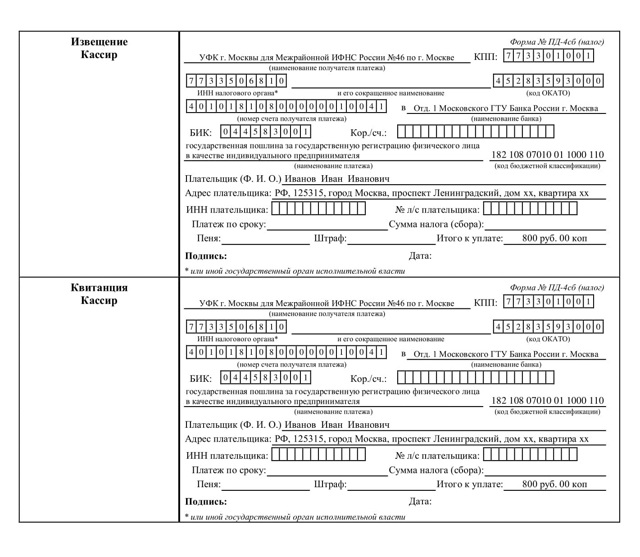
Пример заполнения квитанции на оплату госпошлины при регистрации ИП
Самый надежный способ правильно сформировать квитанцию для оплаты госпошлины — воспользоваться сервисом «Уплата налогов и пошлин» на официальном сайте ФНС.
Так вам не придется вбивать все необходимые реквизиты или писать их от руки — сервис автоматически подставит их по назначению платежа и номеру инспекции.
Если для вас удобнее безналичная оплата, в этом же сервисе можно заплатить пошлину с банковской карты. Порядок действия для формирования квитанции следующий:
- Выберите категорию платильщиков «Физическим лицам»
- Из списка ниже выберите «Уплата госпошлины»
- Назначение платежа — «Госпошлина за регистрацию ИП»
- Наименование платежа «Государственная пошлина за регистрацию ФЛ в качестве ИП и кликаете «Далее»
- Тип платежа — «Платёж». Два других способа устаревшие, использовались для подачи через МФЦ, на сегодняшний день при подаче через МФЦ опачивать пошлину не требуется.
- В следующем окне открывается форма, заполните свои данные в соответствующие поля и снова нажимаете «Далее»
- Выбираете способ оплаты: наличными или безналичный. Если выбираете наличный расчет, нажимаете на кнопку «Сформировать платежный документ» — появляется заполненная квитанция, которую можно распечатать и оплатить удобным способом.
- Если вы выбрали безналичный расчет, в следующем окне появятся поля для информации о банковской карте. Учтите, что пошлину нужно оплачивать от своего имени и за свой счет. При оплате с чужой карты инспекция может отказать в регистрации.

Сформируйте квитанцию на оплату и другие документы для регистрации ИП
Бесплатный сервис на нашем сайте создаст все документы для регистрации ИП за вас, в том числе и квитанцию для оплаты госпошлины. Вам нужно будет лишь заполнить форму по подсказкам, сохранить и распечатать пакет для подачи в налоговую.
Если вам удобнее заполнять бланк квитанции от руки, получить пустой бланк можно в инспекции или ФНС, там же предоставят нужные реквизиты. В квитанции должны быть указаны следующие данные:
- Ваши фамилия, имя и отчество
- ИНН при наличии
- Адрес по прописке, включая почтовый индекс
- Реквизиты инспекции (счет, название банка, БИК)
- КБК для открытия ИП 182108 07010 01 1000 110. Стоит уточнить актуальный КБК на сайте ФНС на момент оплаты.
- Сумма к оплате — 800 руб.
- Назначение платежа — госпошлина за регистрацию физического лица в качестве индивидуального предпринимателя
Когда можно не оплачивать госпошлину за регистрацию ИП
С 2019 года при подаче документов на регистрацию ИП в электронном виде оплачивать госпошлину не нужно. Следующие способы подачи документов в ФНС считаются в электронными:
- Подача документов через МФЦ (многофункциональные центры). Несмотря на то, что вы подаёте в них документы лично, в инспекцию они отправляются подписанными ЭЦП МФЦ, поэтому и способ считается электронным, поэтому пошлину оплачивать не нужно;
- Подписанные вашей ЭЦП (электронной цифровой подписью). Существуют сервисы, через которые можно подачть документы в электронном виде самостоятельно, например сервис от ФНС. Правда для этого у вас должна быть своя цифровая подпись, выданная удостоверяющим центром;
- Через нотариуса. Он отправит ваши документы, подписав х своей ЭЦП. Правда придётся оплатить как услугу подачи документов онлайн так и нотариальное заверение документов.
Способы оплаты госпошлины
Оплатить госпошлину по имеющимся у вас реквизитам можно следующими способами:
- Онлайн на сайте ФНС Воспользуйтесь сервисом «Уплата налогов и пошлин» на официальном сайте ФНС
- В интернет-Банке. Во многих Интернет-Банках есть возможность оплачивать пошлины и штрафы, например в Сбербанк-Онлайн. Если вы клиент Сбербанка, то можете оплатить пошлину в своём личном кабинете.
- Наличными в отделении банка. В большинстве случаев комиссию платить не придется
- Через терминал/банкомат. В большинстве случаев они также взимают комиссию. Как правило, платежный аппарат или банкомат выдает вам чек, прикрепите его к документам, чтобы при необходимости можно было доказать, что квитанция оплачена
- В некоторых почтовых отделениях. При этом с вас возьмут комиссию.
Когда может понадобится подтверждение оплаты госпошлины
Теоретически инспекция не может отказать вам в регистрации, если у вас нет подтверждения об оплате пошлины, правда только в том случае, если ваш платёж попал в государственную систему обмена информацией о платежах (ГИС ГМП).
Если вы оплачивали пошлину через сайт ФНС, наличными в банке или через Сбербанк-Онлайн будьте уверены ваш платёж будет там зафиксирован.
Однако на деле инспекторы зачастую требуют квитанцию, поэтому чтобы измежать лишних споров мы советуем вам приложить чек об оплате к регистрационным документам.
Если квитанцию не забрали в налоговой, сохраните ее до завершения процесса постановки на учет. Иногда платежи по госпошлинам теряются или задерживаются — квитанция поможет доказать, что вы перечислили сумму госпошлины вовремя и на правильные реквизиты.
Еще одна ситуация, когда может понадобиться подтверждение оплаты госпошлины — если вы передумаете регистрировать ИП. Если вы еще не подавали документы, госпошлину можно вернуть в течение трех лет с момента ее уплаты. Для этого нужно обратиться в инспекцию с заявлением и приложить копию чека или платёжного поручения.

Готовитесь зарегистрировать ИП?
В нашем бесплатном сервисе заполнение всех необходимых документов займет всего 15 минут, а система проверит их на наличие ошибок и подскажет, как правильно заполнить бланки.
Получить документыПодробнее v class=»landing-buttons-group»> Получить документыПодробнее
Как ИП сформировать квитанцию на уплату налогов: пошаговая инструкция — Гуру бухгалтер

- Современному предпринимателю вовсе не обязательно пользоваться услугами профессиональных бухгалтеров для того, чтобы производить обязательные платежи в бюджет.
- Составить квитанцию об оплате налогов для ИП стало значительно проще благодаря существующим специально для этого сервисам, доступным в режиме онлайн.
- Произвести платеж можно не только в кассе банка, но и посредством расчетного счета ИП, что позволяет сэкономить время бизнесмена и избежать досаждающих очередей.
Как правильно заполнить квитанцию на оплату налога ИП
Начинающему предпринимателю зачастую бывает сложно разобраться во всех тонкостях налогового учета.
Заполнение деклараций, соблюдение графика обязательных платежей, учет действующих ставок, — все эти моменты требуют исключительного внимания со стороны бизнесмена.
Любая ошибка или неточность при взаимодействии с ФНС, открытия и ведения банковского счета, может привести к неприятным последствиям в виде штрафов, пени и т. д.
Когда подходит время погашения налоговых обязательств, львиная доля новоиспеченных предпринимателей сталкивается с вопросом относительно того, где можно взять бланк квитанции на оплату налогов ИП и как его корректно заполнить.
Оформление платежного документа (или как его чаще называют квитанции) для перечисления денежных средств в государственную казну можно доверить сотрудникам банка при личном обращении. Как правило, за такую несложную операцию с ИП взимается символическая оплата (в среднем около 30 рублей).
Но это вовсе не значит, что предпринимателю достаточно просто прийти в отделение банка, захватив с собой необходимую сумму. Сотрудник, оформляющий платежный документ, в любом случае попросит ИП предоставить реквизиты для оплаты налогов.
- Какие документы нужны для открытия банковского счета — читайте здесь.
- Где налогоплательщику взять требуемые данные для заполнения квитанции?
- При составлении платежки необходимо указать:
- реквизиты самого предпринимателя (Ф.И.О., ИНН и т. д.);
- данные отделения налоговой службы, в которое совершается платеж (код ИФНС, ОКТМО и т. д.);
- цифровой код, определяющий назначение самого платежа, а также его принадлежность к той или иной группе статей государственного бюджета (КБК).
Все эти данные индивидуальный предприниматель может запросить в налоговом органе по месту регистрации лично.
Есть и альтернативный вариант, позволяющий за несколько минут получить корректную актуальную информацию не выходя из дома. Для удобства налогоплательщиков и предотвращения возможных ошибок при заполнении квитанции на оплату налога ИП специалистами информационной поддержки ФНС был разработан и запущен сервис, позволяющий в режиме онлайн оформить платежный документ service.nalog.ru.
Для того чтобы воспользоваться этой системой, не требуется никаких специальных навыков, все предельно просто. Не нужно проходить регистрацию или вносить какую-либо оплату. Сервис работает совершенно бесплатно. Что необходимо сделать до и после регистрации?
Реквизиты вашего отделения налоговой службы загрузятся автоматически, когда вы введете свои персональные данные (адрес регистрации налогоплательщика). Вид налога, подлежащего уплате (ЕНВД, НДФЛ и т. д.
), а также основание платежа (платежи текущего года или предыдущих периодов) ИП указывает самостоятельно. В конце нужно ввести идентифицирующую информацию о налогоплательщике (Ф.И.О.
, ИНН) и сумму, которую необходимо перечислить.
На выходе получится готовый платежный документ, произвести оплату по которому можно с помощью одного из доступных способов:
- наличными в кассе банка;
- безналичным способом – оплатить налоги ИП онлайн.
Остановимся подробнее на втором варианте.
Команда сайта Мир Бизнеса рекомендует всем читателям пройти Курс Ленивого Инвестора, на котором вы узнаете как навести порядок в личных финансах и научиться получать пассивный доход. Никаких заманух, только качественная информация от практикующего инвестора (от недвижимости до криптовалюты). Первая неделя обучения бесплатная! Регистрация на бесплатную неделю обучения
Онлайн оплата налогов ИП
Следует различать налоги, уплачиваемые бизнесменом в связи с предпринимательской деятельностью (зависят от выбранного им налогового режима) и налоги, подлежащие уплате в статусе физического лица (имущественный, земельный, транспортный и т. д.).
Платежи, которые предприниматель производит наряду со всеми остальными гражданами, вне зависимости от занятия бизнесом, могут осуществляться с помощью:
- электронных платежных систем;
- личного кабинета налогоплательщика на сайте ФНС;
- лицевого счета физического лица в любом из банков посредством опции «банк-онлайн».
- Налоговые обязательства ИП, связанные с осуществлением им предпринимательской деятельности, в режиме онлайн можно погасить только с помощью расчетного счета предпринимателя.
- Заплатить налог не составит труда для ИП, если при открытии счета в финансовой организации ему подключат соответствующую услугу – «банк-онлайн» («банк-клиент», «интернет-банк», — названия могут отличаться в разных банках).
Важно! Предварительно составив платежный документ в вышеупомянутом сервисе ФНС, предпринимателю достаточно войти в личный кабинет на сайте обслуживающего банка, перейти в соответствующий раздел, ввести реквизиты и перечислить денежные средства.
По факту совершения платежа должно загрузиться подтверждение в виде квитанции с пометкой «оплачено». Его необходимо сохранить и по возможности распечатать.
Простота и доступность онлайн оплаты
Онлайн оплата налогов ИП – уникальный способ избежать суеты и очередей, гарантированных при личном посещении банка. Пользуясь современными услугами, опциями и программными средствами, бизнесмен экономит время, деньги и сохраняет душевное равновесие.
Кроме того, онлайн оплата становится незаменимой в том случае, если предприниматель вынужден часто совершать деловые поездки. Имея в своем распоряжении даже обычный смартфон с выходом в интернет, бизнесмен может оформлять платежные документы и оплачивать налоги практически из любой точки земного шара.
Как сформировать квитанции на оплату налогов на сайте ИФНС
Онлайн-платежи прочно вошли в нашу жизнь. Это быстрый и удобный способ уплатить налоги, сборы, штрафы, квартплату, покупки или иные услуги. Инспекция предоставляет пользователям возможность формировать платежные документы и оплачивать задолженность на сайте ФНС.
Сайт ФНС
На главной странице портала www.nalog.ru есть общедоступный сервис «Заплати налоги».
Раздел состоит из трех подразделов:
- физические лица;
- индивидуальные предприниматели;
- юридические лица.
Сервис позволяет сформировать квитанцию на оплату налога, распечатать ее или произвести онлайн-платеж.
Физические лица
Раздел для физлиц состоит из четырех подразделов:
- личный кабинет;
- уплата налогов;
- госпошлина;
- заполнение платежного поручения.
Каждый раздел предназначен для формирования банковских документов по различным видам сборов.
Уплата налогов
В подразделе «уплата налогов, страховых взносов физических лиц» заполняется платежные поручения по перечисленным видам сборов:
- имущественный;
- земельный;
- транспортный;
- на доходы физлиц;
- страховые взносы;
- штрафы за несвоевременное представление декларации 3-НДФЛ.
Внимание: Погашение задолженности производится по УИН извещения или путем заполнения платежного поручения вручную.
Если извещения о необходимости перечисления сбора у гражданина нет, то следует выбрать «перейти к заполнению платежного документа». На открывшейся странице надо указать сведения о платеже:
После этого кликнуть «далее». На следующем шаге указывается:
- адрес регистрации;
- код ИФНС;
- муниципальное образование.
Важно знать: При перечислении НДФЛ или взноса за транспорт необходимо указывать адрес места жительства гражданина, а при платеже за землю или недвижимость – местонахождения объекта.
На следующем этапе заполняется информация о плательщике:
- фамилия;
- имя;
- отчество;
- ИНН;
- адрес места жительства.
Когда все разделы заполнены нужно проверить введенную информацию, и, если все указано верно, кликнуть «оплатить».
Как проверить задолженность перед выездом за границу
- После чего пользователь попадает на страницу перечисления денежных средств, которое возможно произвести двумя способами:
- При выборе первого способа клиенту предлагается сформировать извещение для последующего представления в банк путем нажатия специальной кнопки.
- Документ состоит из двух половин:
- При выборе безналичной формы пользователю предлагается выбрать организацию, через которую будет осуществлен платеж.
Уплата пошлин
В данном подразделе есть возможность сформировать извещения для перечисления государственной пошлины за следующие услуги:
- регистрация юр. лица или ИП;
- повторная выдача ИНН;
- предоставление сведений из ЕГРЮЛ или ЕГРИП;
- аккредитация филиалов.
Для формирования квитанции на оплату налогов на сайте ИФНС нужно выбрать услугу и кликнуть «далее». На следующей вкладке заполняются данные плательщика:
- ИНН;
- фамилия;
- имя;
- отчество;
- адрес.
После этого нужно нажать «далее», а затем «оплатить». Как и в первом случае можно произвести перечисление средств онлайн или путем формирования квитанции.
Некоторых пользователей интересует, как распечатать квитанции на оплату налогов. Для этого нужно нажать на значок принтера в правом верхнем углу страницы с документом.
После чего по бланку производится оплата в банковском или почтовом отделении, а также в терминалах оплаты.
Заполнить платежное поручение
В этом разделе можно самостоятельно создать поручение, указав при этом:
- тип налогоплательщика;
- расчетный документ;
- вид платежа;
- реквизиты получателя;
- основание платежа;
- период;
- информацию о плательщике.
После этого возможна уплата наличным или безналичным способом.
Интересно: При безналичном расчете на сайте ИФНС банковская комиссия не взимается.
ИП и юр. лица
Индивидуальные предприниматели и юридические лица также могут заполнить квитанцию на оплату налога на сайте ФНС в соответствующем разделе.
Для данной категории плательщиков доступны подразделы:
- уплата госпошлины;
- платежное поручение;
- торговый сбор.
Как узнать задолженность по транспортному налогу
Для формирования документов следует действовать по аналогии с физическими лицами:
- выбрать раздел;
- заполнить реквизиты;
- произвести перечисление средств безналичным способом или наличными деньгами.
Совет: При совершении онлайн платежей по уплате госпошлины необходимо получить выписку об обработке платежа в банке, через который совершался перевод. Наличие чека является обязательным при обращении в ФНС.
Личный кабинет
Пользователи могут создать квитанцию на оплату налогов на сайте налоговой через личный кабинет налогоплательщика. При авторизации на экране сразу высвечивается сумма к оплате.
Пользователю доступны следующие действия:
- посмотреть детали;
- оплатить сейчас.
Если нажать на кнопку «детали», то на экране появится расшифровка задолженности.
При выборе конкретного начисления откроется страница с описанием объекта и формулой расчета суммы сбора.
Если гражданин обнаружил ошибку в начислениях, то ему необходимо сообщить об этом в инспекцию. Сделать это можно в режиме онлайн, кликнув по соответствующей кнопке.
Справка: Для подтверждения вносимых изменений необходимо прикрепить подтверждающие документы.
При наличии льгот по уплате обязательных взносов следует сообщить об этом в ФНС.
Если все начисления верны, то необходимо кликнуть «оплатить» для перехода на страницу с доступными способами перечисления средств. В личном кабинете доступны два варианта:
- онлайн оплата;
- формирование квитанции.
При оплате квитанцией нужно кликнуть «Сформировать платежные документы», после чего они автоматически сохранятся на ПК в формате PDF. Затем их можно будет распечатать для предъявления в банк.
Полезно: Задолженность исчезнет со страницы сайта через 10 дней после перечисления средств.
Новое в 2018 году
Прежде чем оспаривать начисления, следует узнать, какие изменения в расчетах приняты в 2018 году:
- имущественный сбор исчисляется из кадастровой стоимости объекта;
- расширен перечень автотранспорта, к которому применяется повышающий коэффициент;
- принят закон о вычете на шесть соток земли.
Проверка участка на обременение: где и как это сделать?
Ставки и льготы зависят от региона проживания налогоплательщика, поэтому также стоит ознакомиться с изменениями в нормативных актах местных властей.
Альтернативный вариант
Проверка задолженности доступна на портале государственных услуг. Для этого надо авторизоваться и перейти в раздел «услуги», а затем выбрать «Налоговая задолженность».
Для получения информации нужно указать данные плательщика и ИНН.
Данные по начисленным, но не уплаченным сборам отобразятся на экране. На портале сразу же можно произвести перечисление средств с помощью банковской карты. Когда деньги будут зачислены в ФНС, пользователь получит уведомление в личном кабинете.
Онлайн способы формирования платежных документов по уплате налогов и государственных пошлин – удобный сервис. С помощью сайта ФНС можно легко заплатить любые сборы, без комиссии, что позволяет сэкономить деньги и время на посещении банка или почты. При невозможности получать уведомления их можно заполнить самостоятельно.
Распечатать квитанцию для банка на уплату налогов | СБИС Помощь
В СБИС можно автоматически сформировать и распечатать квитанцию, чтобы оплатить налог в банке. Реквизиты и суммы в платежных документах заполнятся данными из отчета.
- В отчете нажмите и выберите «Оплатить».
- СБИС сформирует платежные документы по каждому налогу, указанному в отчете. В строке с названием налога нажмите , отметьте флагом платежное поручение и кликните «Распечатать».
Для индивидуальных предпринимателей дополнительно можно распечатать формы «ПД (налог)» и «ПД-4сб».
Оплатите налог в банке по квитанции или поручению.
Сохранить платежное поручение для клиент-банка
Сохраненный файл загрузите в свой клиент-банк и оплатите налог.
Лицензия
Любой тариф сервиса «Отчетность через интернет».
Чтобы распечатать платежное поручение или квитанцию:
- в «СБИС Электронная отчетность» — перейдите в раздела госоргана, выберите отчет, нажмите «Заплатить налог» и распечатайте форму.
- в «СБИС Уполномоченная бухгалтерия» — в главном окне программы выберите отчет, нажмите «Заплатить налог» и распечатайте форму.
Распечатать с двумерным штрихкодом
Многие банки поддерживают оплату квитанций с двумерным штрихкодом. В нем содержатся все основные реквизиты — это позволяет произвести оплату быстрее.
Для печати квитанции с двумерным штрихкодом:
- В меню нажмите «Сервис» и выберите «Конфигурация задачи».
- На вкладке «Параметры ФНС» установите флаг «Печатать двумерный штрих-код в ПД».
- При печати в квитанции установите флаг «печатать с двумерным штрих-кодом».
Оплатите налог в банке с помощью распечатанной квитанции или поручения.
Лицензия
Любой тариф сервиса «Отчетность через интернет».







